
Explorer.exe文件全版本
- 软件大小:8.36 MB
- 更新日期:2022-01-19
- 软件语言:简体中文
- 软件类别:国产软件
- 软件授权:免费软件
- 软件官网:未知
- 适用平台:Windows10, Windows8, Windows7, WinVista, WinXP
- 软件厂商:
软件介绍 人气软件 相关文章 网友评论 下载地址
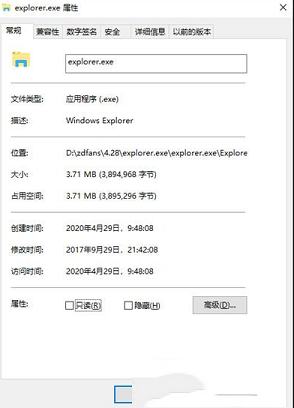
使用说明
下载文件后解压使用需要的系统版本1、对应系统
2、32位系统文件覆盖C:\windows\
3、64位系统需要替换两个explorer.exe文件
C:\windows\下放 64位的
C:\Windows\sysWOW\下放 32位的
4、如无法替换,可使进U盘PE中替换。
如果不能修复,建议重装系统
文件说明
资源管理器软件进程为用户提供了图形用户界面(也称为图形壳),简单的说就是用来显示系统的桌面环境,包括桌面图标和文件管理。另外请不要将此进程与浏览器进程(iexplore.exe)混淆。
所在路径
一般在系统盘C盘的Windows文件夹中
%SystemRoot%\explorer.exe
%SystemRoot%\System32\dllcache (windows的文件保护机制备份)
部分电脑的:(系统安装目录盘)C:\Windows\ServicePackFiles\i386 路径下,也存在这一文件.(所以,当你的桌面没有启动时,可以用这里的软件启动,最好备份一份去C:\Windows\ 下,因为系统默认是启动这里的软件.)
特殊情况
在windows Vista 等的64位的NT6.X操作系统中,其系统目录下有2个软件文件,他们的路径分别为%SystemRoot%\explorer.exe和%SystemRoot%\SysWOW64\explorer.exe。而位于SysWOW64文件夹下的软件则为64位NT系统中32位兼容库里的文件,并非是病毒。
命令及应用
软件的命令参数及其应用我们常需要在CMD命令行下打开文件夹,除了start命令外,还可以使用软件来打开文件夹,而且有不少参数可以方便我们的操作,下面是我在微软官方网站上面找到的关于EXPLORER的使用。
更多信息
使用命令行参数,您既可以自定义 文件资源管理器启动时使用的默认视图,也可以指定在从命令提示符启动时所看到的视图。
您可以在命令中使用以下参数。
参数结果
/n 为默认选择内容打开一个新的单窗格窗口。
默认选择内容通常是安装 Windows 的驱动器的根目录。
/e 使用默认视图启动文件资源管理器。
/e, 使用默认视图启动 文件资源管理器并把焦点定位在指定文件夹上。
/root, 打开指定对象的一个窗口视图。
/select, 打开一个窗口视图,指定的文件夹、文件或程序被选中。
从命令提示符下运行 文件资源管理器
若要从命令提示符下运行 文件资源管理器,请:
1. 单击开始,然后单击运行。
2. 在打开框中,键入 Explorer,然后单击确定。
示例
以下示例说明了 文件资源管理器参数的用法。
· Explorer /n
此命令使用默认设置打开一个资源管理器窗口。显示的内容通常是安装 Windows 的驱动器的根目录。
· Explorer /e
此命令使用默认视图启动 文件资源管理器。
· Explorer /e,C:\Windows
此命令使用默认视图启动 文件资源管理器,并把焦点定位在 C:\Windows。
· Explorer /root,C:\Windows\Cursors
此命令启动 文件资源管理器后焦点定位在 C:\Windows\Cursors folder。此示例使用
C:\Windows\Cursors 作为 文件资源管理器的“根”目录。
备注:请注意命令中“/root”参数后面的逗号。
Explorer /select,C:\Windows\Cursors\banana.ani
此命令启动 文件资源管理器后选定“C:\Windows\Cursors\banana.ani”文件。
备注
请注意命令中“/select”参数后面的逗号。
文件资源管理器参数可以在一个命令中进行组合。以下示例显示了 文件资源管理器命令行参数的组合。
Explorer /root,//server/share,select,Program.exe
此命令启动 文件资源管理器时以远程共享作为“根”文件夹,而且 Program.exe 文件将被选中
更改 文件资源管理器默认启动文件夹
若要更改 文件资源管理器的默认启动文件夹,请:
1. 单击开始,指向所有程序,指向附件,然后右键单击Windows Explorer。
2. 在出现的菜单上,单击属性。
3. 在“目标”框中,将“/root”命令行参数附加到“%SystemRoot%\Explorer.exe”命令之后,并使用您希望的启动位置。例如,如果您希望 文件资源管理器启动后定位在 C 驱动器的根,则请将该命令编辑为:
%SystemRoot%\Explorer.exe /root,C:\
4. 单击确定。
下载地址
-
Explorer.exe文件全版本
普通下载地址
资源服务器故障请点击上面网盘下载
其他版本下载
- 查看详情微星龙盾控制中心 V2.6.2005.0601 官方版139.11M 简体中文24-08-23
- 查看详情佳能ip2780清零软件 绿色免费版106K 英文24-07-04
- 查看详情lq-630k驱动 官方免费版841K 简体中文24-07-03
- 查看详情explorer.exe修复工具 V1.0 官方版404K 简体中文24-07-03
- 查看详情hp1000驱动 win7 官方正式版10.99M 英文24-07-03
- 查看详情Win95模拟器中文版 V1.2.0 最新免费版142.58M 简体中文24-06-28
- 查看详情谷歌地球破解直装版 V7.3.6.9796 中文免费版49.69M 简体中文24-06-26
- 查看详情VMware Workstation Pro 17中文破解版 V17.5.1 永久激活密钥版500.24M 简体中文24-06-18
人气软件

VMware Workstation Pro 17中文破解版 V17.0.0 永久激活密钥版533.67M
/简体中文
openwrt插件大全 +20 最新免费版8.38 MB
/简体中文
vmware17pro注册机 V17.0.0 最新免费版698K
/简体中文
最新谷歌地球中文破解版 V7.3.6.9264 免费版58.41M
/简体中文
VMware Workstation Pro17免安装版 V17.0.0 绿色破解版494.17M
/简体中文
vmware workstation 16破解版 V16.2.4 永久激活密钥版286.58 MB
/简体中文
小天才智能手表Root工具 V1.0 最新免费版92.74M
/简体中文
儿童手表通用刷机工具 V2.7 官方最新版36.27M
/简体中文
小天才adb工具包 V1.0 最新免费版92.74M
/简体中文
EasyN2N(局域网联机工具) V3.11 官方最新版9.07 MB
/简体中文
相关文章
-
无相关信息
查看所有评论>>网友评论共0条












 快压v2.9.3.5官方中文版
快压v2.9.3.5官方中文版 网易云课堂课程下载器v2.4绿色版
网易云课堂课程下载器v2.4绿色版 熊猫杀毒软件(Panda Cloud Antivirus)v18.07.04中文免费版
熊猫杀毒软件(Panda Cloud Antivirus)v18.07.04中文免费版 有道词典v8.5.1.0破解版(去广告)
有道词典v8.5.1.0破解版(去广告) Microsoft Visual C++ 2019中文版(32/64位)
Microsoft Visual C++ 2019中文版(32/64位) 看门狗3军团破解版
看门狗3军团破解版 天若OCR文字识别软件v5.0绿色电脑版
天若OCR文字识别软件v5.0绿色电脑版 clash for windows中文破解版
clash for windows中文破解版 微星小飞机(MSI afterburner)v4.6.0中文最新版
微星小飞机(MSI afterburner)v4.6.0中文最新版






精彩评论